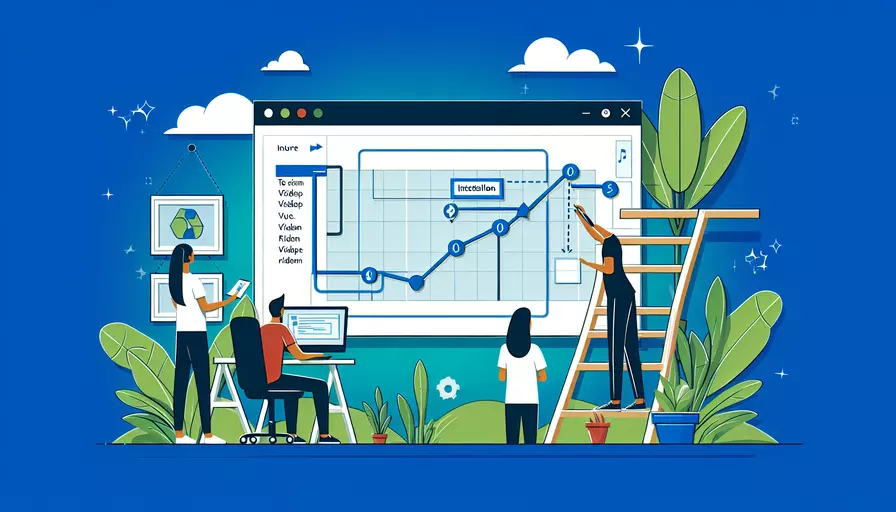
在Windows系统下安装Vue.js非常简单,只需按照以下步骤操作即可:1、安装Node.js和npm;2、安装Vue CLI;3、创建并运行Vue项目。下面我们将详细介绍每一个步骤。
一、安装NODE.JS和NPM
要安装Vue.js,首先需要安装Node.js和npm(Node Package Manager)。因为Vue CLI依赖于npm来管理包和依赖项。
-
下载Node.js:
- 访问Node.js官方网站:Node.js
- 下载适用于Windows的最新稳定版安装程序。
-
安装Node.js:
- 双击下载的安装程序并按照提示进行安装。
- 安装过程中,确保选择了“Add to PATH”的选项,这会将Node.js和npm添加到系统环境变量中。
-
验证安装:
- 打开命令提示符(cmd)或PowerShell。
- 输入以下命令检查Node.js和npm是否安装成功:
node -vnpm -v
- 如果看到Node.js和npm的版本号,则表示安装成功。
二、安装VUE CLI
Vue CLI(命令行接口)是一个标准工具,用于快速构建Vue.js应用程序。它通过npm进行安装。
-
安装Vue CLI:
- 在命令提示符或PowerShell中输入以下命令:
npm install -g @vue/cli - 这个命令会全局安装Vue CLI,以便在任何地方都能使用
vue命令。
- 在命令提示符或PowerShell中输入以下命令:
-
验证安装:
- 输入以下命令检查Vue CLI是否安装成功:
vue --version - 如果看到Vue CLI的版本号,则表示安装成功。
- 输入以下命令检查Vue CLI是否安装成功:
三、创建并运行VUE项目
安装完Vue CLI后,就可以创建和运行一个新的Vue项目了。
-
创建新项目:
- 在命令提示符或PowerShell中导航到你希望创建项目的目录:
cd path/to/your/directory - 使用以下命令创建一个新的Vue项目:
vue create my-vue-app my-vue-app是项目的名称,可以根据需要更改。
- 在命令提示符或PowerShell中导航到你希望创建项目的目录:
-
选择项目预设:
- Vue CLI会提示你选择预设。你可以选择默认的预设(带有Babel和ESLint),或者手动选择自定义配置。
-
进入项目目录并运行项目:
- 导航到创建的项目目录:
cd my-vue-app - 安装项目依赖并启动开发服务器:
npm installnpm run serve
- 打开浏览器并访问
http://localhost:8080,你将看到Vue.js默认的欢迎页面。
- 导航到创建的项目目录:
四、配置与优化
根据项目需求,可以对Vue项目进行进一步的配置和优化。
-
安装Vue Router和Vuex:
- 如果需要使用路由和状态管理,可以安装Vue Router和Vuex:
npm install vue-routernpm install vuex
- 如果需要使用路由和状态管理,可以安装Vue Router和Vuex:
-
配置Webpack:
- Vue CLI使用Webpack进行打包,可以在
vue.config.js文件中进行配置以优化项目性能。
- Vue CLI使用Webpack进行打包,可以在
-
安装其他插件和库:
- 根据项目需求,可以安装其他插件和库,如Vuetify、Bootstrap-Vue等。
五、部署应用
完成开发后,需要将应用部署到生产环境中。
-
打包应用:
- 使用以下命令打包应用:
npm run build - 这会生成一个
dist目录,其中包含打包后的文件。
- 使用以下命令打包应用:
-
部署到服务器:
- 将
dist目录中的文件上传到你的服务器或托管服务(如Netlify、Vercel等)。
- 将
-
配置服务器:
- 配置服务器以服务于打包后的静态文件,例如在Nginx或Apache中配置。
六、常见问题与解决方法
在安装和使用Vue.js的过程中,可能会遇到一些常见问题。以下是一些解决方法:
-
Node.js或npm版本过低:
- 确保Node.js和npm是最新版本,可以使用以下命令更新npm:
npm install -g npm
- 确保Node.js和npm是最新版本,可以使用以下命令更新npm:
-
安装依赖失败:
- 有时安装依赖会失败,可能是由于网络问题或权限问题。可以尝试使用
cnpm(淘宝镜像)或以管理员身份运行命令提示符。npm install -g cnpm --registry=https://registry.npm.taobao.org
- 有时安装依赖会失败,可能是由于网络问题或权限问题。可以尝试使用
-
开发服务器无法启动:
- 如果开发服务器无法启动,可以检查端口是否被占用,或尝试删除
node_modules目录并重新安装依赖:rm -rf node_modulesnpm install
- 如果开发服务器无法启动,可以检查端口是否被占用,或尝试删除
总结
在Windows系统下安装Vue.js主要包括三个步骤:1、安装Node.js和npm;2、安装Vue CLI;3、创建并运行Vue项目。通过这些步骤,你可以快速搭建一个Vue.js开发环境。完成基本安装后,可以根据项目需求进行进一步的配置和优化。希望这篇指南能帮助你顺利安装和使用Vue.js。如果遇到问题,可以查阅Vue.js官方文档或社区论坛获取更多帮助。
相关问答FAQs:
Q: 在Windows下如何安装Vue?
A: 安装Vue.js需要以下步骤:
-
确保已安装Node.js。 Vue.js是一个基于JavaScript的框架,需要Node.js的支持。访问Node.js官方网站(https://nodejs.org/),下载适合你操作系统的版本并安装。
-
打开命令提示符。 在Windows上,可以通过按下Win键+R,然后输入"cmd"并按下Enter键来打开命令提示符。
-
使用npm安装Vue CLI。 在命令提示符中输入以下命令来安装Vue CLI:
npm install -g @vue/cli
这将全局安装Vue CLI,让你能够在任何地方使用它。
- 创建一个新的Vue项目。 使用以下命令创建一个新的Vue项目:
vue create my-project
其中,"my-project"是你想要创建的项目的名称,你可以根据自己的需求进行修改。
- 进入项目目录并启动开发服务器。 使用以下命令进入项目目录:
cd my-project
然后,使用以下命令启动开发服务器:
npm run serve
这将启动一个本地开发服务器,并在浏览器中打开一个新的标签页,显示你的Vue应用。
- 开始开发你的Vue应用。 你可以在项目目录中找到一个名为"src"的文件夹,其中包含了你的Vue应用的源代码。你可以使用任何文本编辑器来编辑这些文件,并在浏览器中实时查看修改后的效果。
希望以上步骤能帮助你在Windows下成功安装和运行Vue.js!如果你遇到了任何问题,可以参考Vue.js官方文档(https://vuejs.org/)或在Vue.js的社区论坛上寻求帮助。
文章标题:windows下如何安装vue,发布者:飞飞,转载请注明出处:https://worktile.com/kb/p/3634083

 微信扫一扫
微信扫一扫  支付宝扫一扫
支付宝扫一扫 